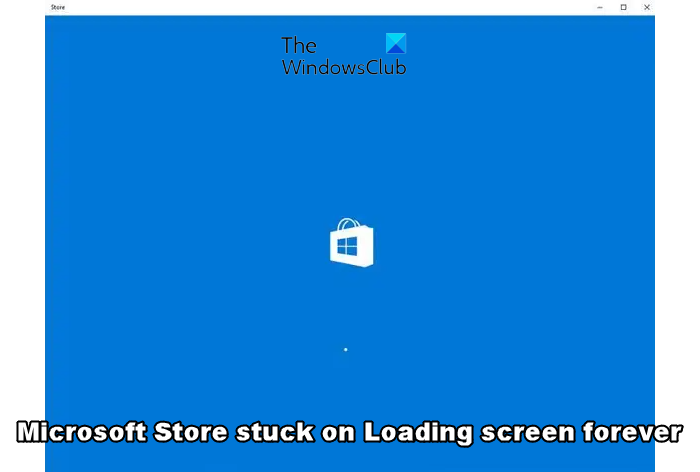Der Microsoft Store ist eine äußerst nützliche Plattform für Windows-Benutzer zum Herunterladen von Microsoft-Apps. Aber manchmal, Microsoft Store kann auf Probleme stoßen, wie es nur sein kann Bleibt bei unendlichem Laden für immer auf dem Ladebildschirm hängen.
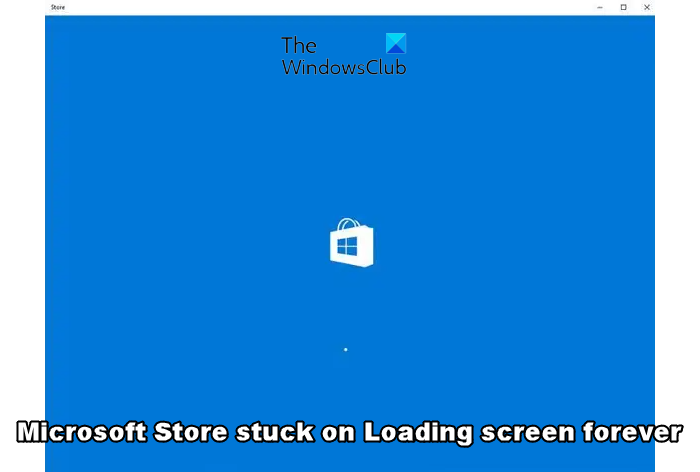
Wenn der Microsoft Store auf dem Ladebildschirm hängen bleibt, können Benutzer nichts herunterladen oder nach Updates suchen. Möglicherweise hängt das Problem mit dem unendlichen Laden des Microsoft Store mit Windows Update zusammen. Daher müssen wir beide Aspekte beheben.
Warum wird meine Microsoft Store-Seite nicht geladen?
Es kann verschiedene Gründe dafür geben, dass der Microsoft Store auf dem Ladebildschirm hängen bleibt und weiterhin geladen wird. Einer der Hauptgründe könnte sein, dass Windows Update deaktiviert ist. Manchmal kann das Problem jedoch auch mit Netzwerkproblemen, falschen Regions- und Zeiteinstellungen, einem Fehler in den Store-Apps, einer Ansammlung von Cache im MS Store oder beschädigten Systemdateien zusammenhängen.
Der Microsoft Store bleibt für immer im Ladebildschirm hängen
Wenn der Microsoft Store beim Ladebildschirm hängen bleibt, sollten Sie zunächst versuchen, die Fehlerbehebung für Windows Store-Apps auszuführen. Wenn das Problem dadurch nicht erkannt und behoben wird, können Sie die anderen unten aufgeführten Methoden ausprobieren.
- Starten Sie PC und Router neu oder verwenden Sie eine andere Internetverbindung
- Überprüfen Sie den Status des Windows Update-Dienstes
- Führen Sie das SFC-Tool aus
- Setzen Sie den Microsoft Store mithilfe der Windows-Einstellungen zurück
- Registrieren Sie die Store-Apps erneut
- Ändern Sie die DNS-Einstellungen
1]Starten Sie PC und Router neu oder verwenden Sie eine andere Internetverbindung
Starten Sie Ihren Computer sowie Ihr Modem/Router neu und prüfen Sie, ob das hilft.
Wenn das nicht hilft, verwenden Sie eine andere Internetverbindung und schauen Sie nach.
2]Überprüfen Sie den Status des Windows Update-Dienstes
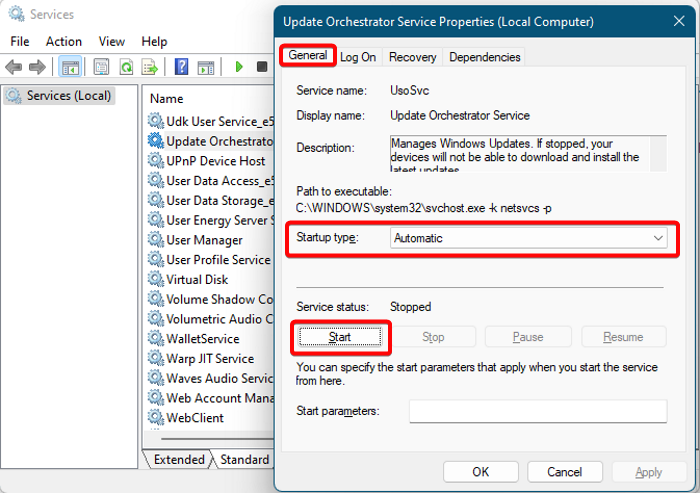
In den meisten Fällen wurde festgestellt, dass das Problem mit einem laufenden Problem mit MS Store-Updates zusammenhängt. Daher müssen Sie prüfen, ob der entsprechende Windows Update-Dienst aktiviert ist. Wenn nicht, müssen Sie es aktivieren.
Öffnen Sie dazu den Windows-Dienste-Manager > suchen Sie nach Aktualisieren Sie den Orchestrator-Dienst > Rechtsklick > Eigenschaften. Gehen Sie jetzt zum Allgemein Tab > Festlegen Starttyp Zu Automatisch > Service Status > Start > OK.
Alternativ können Sie das Windows Update Blocker-Tool verwenden, um den Dienst automatisch zu aktivieren.
Lesen: So deaktivieren oder blockieren Sie das automatische Windows-Update
2]Führen Sie SFC Scannow aus
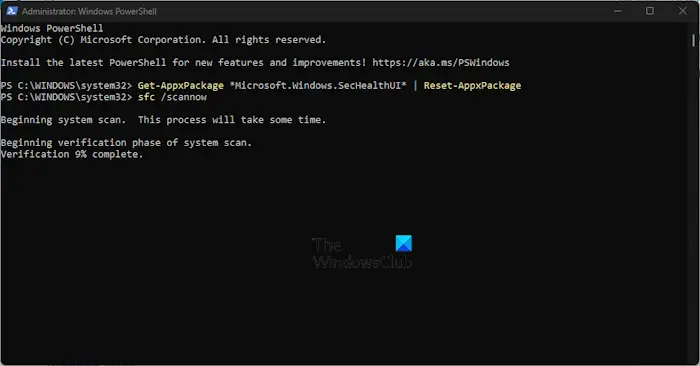
In einigen Fällen kann das Problem mit dem unendlichen Laden des Microsoft Store aufgrund beschädigter Windows-Systemdateien auftreten. In einem solchen Fall können Sie den System File Checker-Befehl in einem CMD mit erhöhten Rechten ausführen:
sfc /scannow
Das Dienstprogramm findet alle fehlenden oder beschädigten Dateien und ersetzt oder repariert die Dateien automatisch.
Lesen: SFC funktioniert nicht, wird nicht ausgeführt oder konnte die beschädigte Datei nicht reparieren
3]Setzen Sie den Microsoft Store mithilfe der Windows-Einstellungen zurück
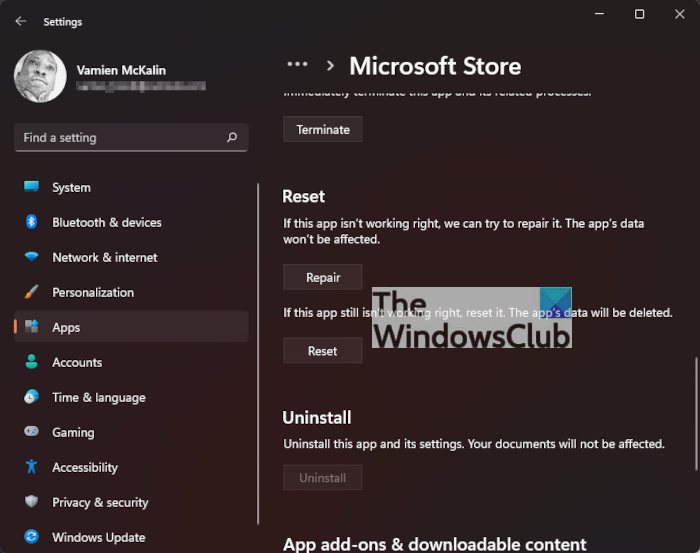
Es kann sein, dass der Microsoft Store aufgrund eines angesammelten Caches oder eines Fehlers nicht normal funktioniert oder beim Ladebildschirm hängen bleibt.
Öffnen Sie also die Windows-Einstellungen und setzen Sie den Microsoft Store auf den Standardzustand zurück. Dies wird wahrscheinlich helfen.
Lesen: Der Microsoft Store wird nach dem Zurücksetzen nicht geöffnet
4]Registrieren Sie den Microsoft Store erneut
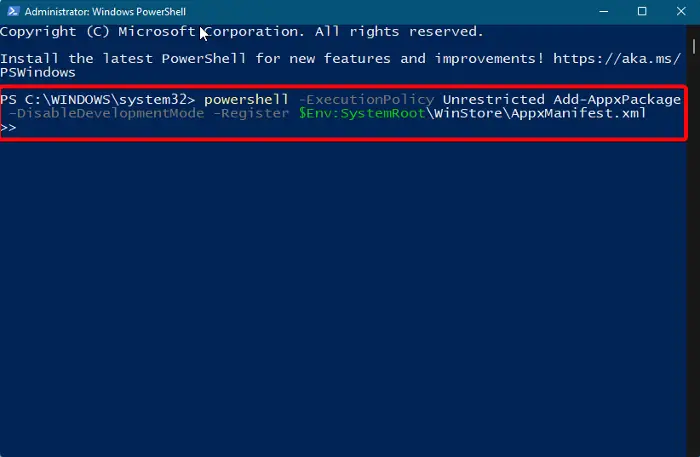
Es besteht die Möglichkeit, dass der Microsoft Store aufgrund eines Problems mit dem Store auf dem Ladebildschirm hängen bleibt und der Ladevorgang unendlich lang läuft. In einem solchen Fall kann eine erneute Registrierung des Microsoft Store mit dem PowerShell-Befehl zur Behebung des Problems beitragen.
Lesen: Kostenloses Microsoft Store- und Apps-Reparaturtool für Windows
5]Ändern Sie die DNS-Einstellungen

Möglicherweise bleibt der Microsoft Store aufgrund eines Problems mit der Netzwerkverbindung beim Ladebildschirm hängen.
Um dies zu beheben, starten Sie die Laufen Konsole (Gewinnen + R), eintippen ncpa.cpl, und schlagen Eingeben. Im Netzwerkverbindungen Klicken Sie im Fenster mit der rechten Maustaste auf die aktive Internetverbindung und wählen Sie Eigenschaften. Als nächstes wählen Sie aus Internetprotokoll Version 4 (TCP/IPv4) und klicken Sie auf Eigenschaften.
Ändern Sie nun die DNS-Servereinstellungen auf Google DNS oder einen anderen, um das Problem zu beheben.
Lesen: So ändern Sie den DNS-Server mithilfe der Eingabeaufforderung und PowerShell
TIPP: Als leichter zugängliche Alternative können Sie unsere kostenlose Software FixWin verwenden, um beschädigte Systemdateien zu reparieren oder zu ersetzen oder die Store-Apps neu zu registrieren.
Wie repariere ich den Microsoft Store?
Manchmal funktioniert der Microsoft Store möglicherweise nicht, fehlt, wird nicht angezeigt, ist nicht installiert oder lässt sich nach dem Zurücksetzen einfach nicht öffnen. Es kann auch vorkommen, dass die Store-Apps nicht heruntergeladen, installiert oder aktualisiert werden. In solchen Fällen können Sie den Microsoft Store über die App „Einstellungen“ reparieren, wodurch das Problem behoben werden sollte.
Wie installiere ich den Microsoft Store neu?
Es gibt keine Möglichkeit, den Microsoft Store unter Windows zu deinstallieren oder neu zu installieren. Es wird weder unterstützt noch empfohlen. Es kann jedoch sein, dass die Store-Apps fehlerhaft funktionieren, nicht geöffnet oder aktualisiert werden. In einem solchen Fall können Sie den Store über die Einstellungen zurücksetzen oder den Microsoft Store über PowerShell neu registrieren bzw. neu installieren.